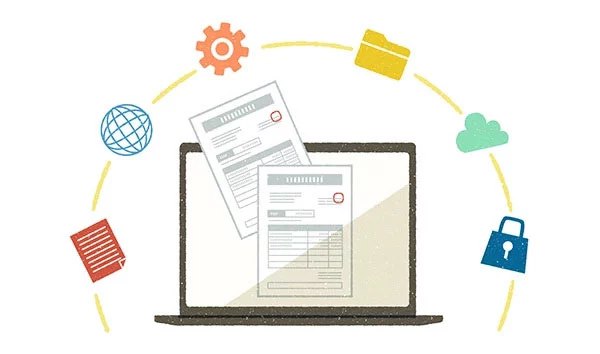タブレットとパソコンの違いとは?
メリット・デメリットや使い分けの方法を分かりやすく解説!
2023.12.13(WED)
2025.05.12(MON)

タブレットとノートパソコンは、持ち運びができて外出先でも作業に使用できるという共通点があります。しかし、似ているようで実際はさまざまな違いがあります。この記事では似ているようで違う、タブレットとパソコンの違いを解説します。
タブレットとノートパソコンの違いとは?

タブレットとノートパソコンは、別もののように思われるかもしれませんが、持ち運びがしやすい上に、インターネットに接続できるという点で共通しています。そして、使いようによっては、タブレットでもノートパソコンのように使うことが可能です。しかし、タブレットとノートパソコンには、さまざまな違いがあります。どういった違いがあるのか紹介していきます。
OSの種類(ノートパソコンはWindows OSなどを搭載)
タブレットとノートパソコンの違いのひとつは、使用されているOSです。タブレットではiPad OSやAndroidといった、タブレット向けのOSが使用されており、タッチパネルで手軽に操作でき、アプリのインストールも簡単です。
一方で、ノートパソコンではWindowsやMacOSといった、より高度な作業が出来るOSが使われています。そのためノートパソコンでは、マウスやキーボードなどの入力を使用できるため、細かく複雑な操作が可能になっています。
インストールできるソフト
タブレットではインストールするソフト(アプリ)は、専用のアプリストアからダウンロードする必要があります。アプリストアには一定のルールを守っているアプリだけが登録できるため、タブレットに害を及ぼすような危険なアプリをインストールせずに済みます。
しかし、Windowsをはじめとするノートパソコンでは、自由にソフトをインストールすることが可能です。インターネット上で公開されている、個人が公開しているソフトでも自由にインストールできます。ノートパソコンは、自由度がタブレットよりも高いのです。
キーボード、タッチパネルなど基本的な操作方法

基本的な操作方法も、タブレットとノートパソコンで異なります。タブレットは基本的に指によるタッチが基本的な操作方法で、指を使ってWebサイトを閲覧したり、文字を入力したりできます。外部キーボードを接続して使うこともありますが、本体にキーボードがついているわけではありません。
ノートパソコンではキーボードとマウス、またはタッチパッドが主な操作方法です。これにより、文章の入力や複雑な操作がスムーズに行えるため、さまざまな作業が行いやすくなっています。
画面サイズの違いによるマルチタスクのしやすさ
複数の作業を同時に行う仕組みを、マルチタスクといいます。ノートパソコンはこのマルチタスクに優れており、テキストや画像のコピー&ペーストを別のソフトへ瞬時に行えるようになっています。ソフトの切り替えも、クリックするだけです。
タブレットでもマルチタスクは可能ですが、ノートパソコンほどやりやすいとはいえません。画面が小さいこともあり、複数のアプリを起動しての作業だとタブレットは難しいことが多いです。
タブレットはノートパソコン代わりに使える?

タブレットとノートパソコンにはさまざまな違いがありますが、同時に共通点もあります。どこでもインターネットへ接続でき、どこへでも持ち運べるという特徴があるのですから、タブレットをノートパソコンに使うことが可能です。
タブレットにキーボードやマウスを接続すれば、ノートパソコンに近い使い心地になります。もちろん、タブレットがノートパソコンと同じ使い心地にはならず、OSの違いなどから限界はあります。それでも、利用シーンによっては、タブレットがノートパソコンなみに役立てることは可能です。
タブレットをノートパソコン代わりにした場合のメリット、デメリットや活用方法などを解説します。
タブレットをパソコン代わりに使うメリット
タブレットをノートパソコン代わりに使うメリットには、次のものがあります。
- バッグに収納しやすく、持ち運びやすい
- キーボードやマウスなしでも使える
- ノートパソコンより省スペース
ノートパソコンは持ち運びのできるパソコンではありますが、サイズや重量によっては、気軽には持ち運べない製品もあります。しかしタブレットには、そこまでサイズが大きく、重い製品はほとんどありません。気軽に持ち運べるという点では、タブレットの方が便利でしょう。
また、タブレットは本体だけでも機能します。キーボードやマウスを接続することも可能ですが、それらがなくても文字入力をはじめとする操作が可能です。利用シーンによっては、あえてタブレットだけを持って行く、という使い方ができます。
キーボードなしでも利用できるということは、設置する場所がなくてもタブレットは使えるということです。ノートパソコンを置けないような場合でも、タブレットであれば作業が可能です。
タブレットをパソコン代わりにするデメリット
ノートパソコン代わりにタブレットを利用するメリットはあるものの、万能ということはなく、デメリットもあります。主なデメリットには、次のものがあります。
- ノートパソコンなみの作業はできない
- パソコン向けレベルの多機能なアプリがない
- 対応できる作業に限りがある
ノートパソコン代わりになるとはいっても、ノートパソコンとまったくレベルの作業ができるわけではありません。例えば、タブレットではExcelなどの表計算ソフトで。複数のファイルを連係させるような使い方は非常に困難です。最終的にパソコンで作業をする必要があるでしょう。そもそもタブレットには、パソコンで使用しているのと同じレベルのアプリがありません。タブレット向けのMicrosoft Officeも、パソコンより機能を限定したバージョンです。また、3Dモデルの作成やアニメーションの作成など、ノートパソコンではできてもタブレットではできない作業が多々あります。ノートパソコン代わりであって、ノートパソコンそのものになるのではない点に注意して下さい。
2台持ちでメリット、デメリットを克服する
タブレットとノートパソコンの両方を所有して使い分ける、2台持ちはメリットを活かしつつデメリットを解消する方法として有効です。常に持ち運ぶといった使い方はノートパソコンではできませんが、タブレットであれば可能です。比較的簡単な作業であれば、タブレットを常に持ち歩いていればいつでも対応できるでしょう。最初から本格的な作業が必要なケースだけ、ノートパソコンを持って行けばよいのです。タブレットとノートパソコンの2台持ちであれば、作業の重さで使い分けるなど多彩な働き方が可能になります。
タブレットとノートパソコンを上手に使い分けるには?
それぞれのおすすめ用途を紹介!

タブレットとノートパソコンを2台持ちしたとしても、効率的に使うのであれば、用途で使い分けることをおすすめします。それぞれのメリットを活かせば、より便利に使うことができるでしょう。タブレットとノートパソコンを、どういった用途で使い分ければよいのか解説します。
タブレットがおすすめの用途
タブレットがおすすめな用途は以下の通りです。
- 自宅で動画配信やWebサイトを閲覧する
- 外出先・移動中の簡単な修正対応をする
- キッチンでレシピを表示して料理をつくる
- 旅行先で情報収集を行う
- 手書きのメモ帳として使う
- イラスト制作に使う
- GPS機能を搭載した機種をカーナビとして使う
各用途の詳細を解説します。
自宅で動画配信やWebサイトを閲覧する

動画配信やWebサイトの閲覧は、タブレットとノートパソコンのどちらでも問題ありません。しかし、注目すべきは、タブレットの気軽さです。例えば、寝転がってYouTubeを楽しんだり、ソファに座ってニュースサイトを読んだりと、タブレットであれば場所を選ばず手軽に利用できます。
ノートパソコンはタブレットと比較すると、一般的に大きく、重たくなるため、タブレットのようない方は現実的ではありません。
また、タブレットはタッチパネル操作が基本のため、マウスやキーボードなどの外部デバイスが不要です。そのため、広いスペースがなくても快適に使えます。
外出先・移動中の簡単な修正対応をする
外出先や移動中に簡単な修正対応が必要な場合、タブレットは非常に便利です。例えば、電車やバスで移動中に、短いメールの返信や簡単な書類の修正が必要な時、タブレットがあると重宝します。
タブレットは軽量でコンパクトな上に、タッチパネルで操作するため、キーボードやマウスなどのデバイスが必要ありません。つまり、作業スペースをほとんど確保できない状態でも使えるのです。また、タブレットのMicrosoft Officeは、機能が限定されてはいるため高度な編集は難しいものの、修正などの作業に十分対応できます。
用途によりますが、書類作成などの作業に、ノートパソコンは必ずしも必要とは限らないのです。
キッチンでレシピを表示して料理をつくる
タブレットは、キッチンでレシピを見ながら料理をつくる際に便利なデバイスです。軽量でコンパクトなため狭いキッチンカウンターにも置きやすい上、レシピを大きな画面で確認できます。また、タッチ操作で手軽にページをめくったり、動画レシピを再生したりできるので、調理中でも片手で簡単に操作できます。さらに、防水機能付きのタブレットであれば、水や調味料が飛び散っても安心です。無料で利用できるレシピアプリもたくさんあり、自分にあったものを見つければ、より料理を楽しめるでしょう。
旅行先で情報収集を行う
タブレットは旅行先での情報収集にも便利なデバイスです。スマートフォンよりも大きな画面で地図や観光情報を確認できる他、ノートパソコンよりも容易に持ち運べます。多様なシーンで操作しやすいので、現地のグルメ情報や穴場スポットをいつでも検索できるのが魅力です。また、カメラ機能を使って観光地の写真を撮影し、その場でSNSに投稿することもできます。さらに、電子書籍アプリを活用すれば、複数の旅行ガイドブックを1台で持ち歩けるので、荷物も軽くできるでしょう。長時間のフライトや移動中の暇つぶしにも、動画視聴や読書など、さまざまなエンターテインメントを楽しめます。
手書きのメモ帳として使う
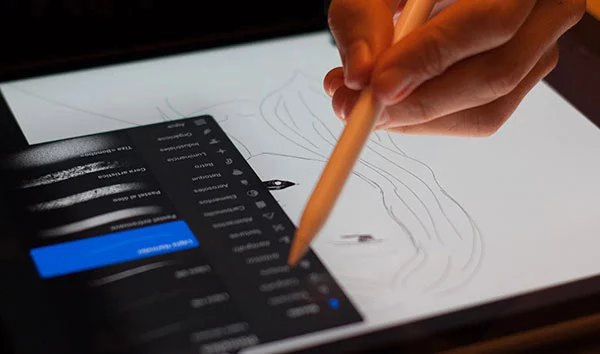
タブレットは、ノートのように画面に直接文字を書けるデバイスです。仕事のアイデアや会議のメモ、学習コンテンツへのメモなど、多様な場面で活用できます。ノートパソコンのようにデスクに開いて打ち込む必要がないので、立ち話や移動中でも手軽にメモを取れるのが魅力です。手書き文字認識機能を使えば、手書きのメモをテキストデータに変換できるので、後から編集や検索も簡単にできます。また、紙のノートと違ってデータをクラウドに保存できるため、紛失の心配もありません。アプリによっては、手書きメモに写真や音声を追加できるので、より情報量の多いメモを作成できます。
イラスト制作に使う
タブレットは、デジタルペンを使って気軽にイラスト制作を行えるデバイスです。ペンタブレットを使えばノートパソコンでもイラストを描けますが、タブレットならより手軽に制作でき、簡単なお絵描きからプロレベルの作品制作まで幅広く対応できます。また、筆圧検知機能や傾き検知機能を搭載した機種であれば、アナログのペンや筆のような繊細な表現が可能です。例えば、線の太さや濃さを調整でき、よりイメージ通りのイラストを制作できます。また、レイヤー機能やアンドゥ機能など、デジタルならではの便利な機能も使えるので、効率的に作業を進められるのもメリットです。
GPS機能を搭載した機種をカーナビとして使う
タブレットは、GPS機能を搭載した機種であればカーナビとしても活用できるデバイスです。専用のカーナビよりも安価でマップの更新も不要です。また、車外に持ち出して使用できるので、駐車場から目的地まで歩く際のナビにも活用できます。車載ホルダーなども販売されているので、ダッシュボードやヘッドレストに簡単に設置できます。画面サイズは、運転中でも邪魔にならない8インチ程度がよいでしょう。タブレットをカーナビとして利用する場合は、加速度センサーやジャイロセンサーなどが搭載されているか確認するのも大切です。これらのセンサーがあれば、より正確に経路を案内してくれます。
ノートパソコンがおすすめの用途

ノートパソコンがおすすめの用途は以下の通りです。
- 仕事用の書類をMicrosoft Officeで作成する
- 移動した先でもオフィスと同じ作業をする
- 撮影した動画を編集して公開する
- クリエイティブワークを行う
- PCゲームをプレイする
それぞれの用途を詳しく解説します。
仕事用の書類をMicrosoft Officeで作成する
書類作成については、ノートパソコンの方が便利です。キーボードで文字入力をスムーズに行えるため、長文の書類も楽に作成できるでしょう。さらに、ノートパソコンはMicrosoft Officeが充実しています。ワードプロソフト、表計算ソフト、スライド作成ソフトなど多くのソフトが、高機能で使いやすく設計されています。
また、複数のソフトを同時に使うマルチタスクも、ノートパソコンの方が得意です。例えば、ブラウザで情報を調べながら、その内容を別のソフトでまとめたり、ひとつの画面でメールソフトとワープロソフトを同時に開いたりと、効率的に作業を行えます。
移動した先でもオフィスと同じ作業をする
移動先でオフィスと同じレベルの作業が必要であれば、ノートパソコンが最も適しています。タブレットでも対応可能な作業はいくつもありますが、高度な文書作成やデータ分析、スライドの編集など、多くのソフトを同時に使うような作業には限界があります。
ノートパソコンはキーボードとマウスを使うため、入力作業や複数のソフトを使った操作をスムーズに行えます。例えば、表計算ソフトでデータを分析しながら、ワープロソフトでレポートを書き、そのあいだにメールをチェックする、このような作業の仕方はノートパソコンでこそ可能になります。
撮影した動画を編集して公開する

撮影したばかりの動画を編集して、すぐにSNSなどへ投稿するならタブレットが便利です。手軽に編集できるアプリがそろっているため、不要なシーンをカットしたり、テキストを表示させたりといった作業があっという間にできます。
ただし、より高度な動画編集をしたい場合は、ノートパソコンがおすすめです。さまざまな映像効果を追加し、短いシーンをいくつもつなげるのであれば、細かな作業ができるノートパソコンの方が優れています。多機能な動画編集のソフトが豊富にそろっているのも、大きなポイントといえるでしょう。
簡単な編集ですぐに公開するならタブレット、高度な動画編集をするならノートパソコンと使い分けるのがおすすめです。
クリエイティブワークを行う
クリエイティブワークを行う際はノートパソコンがおすすめです。画像や動画の編集、3DCG制作、プログラミングなどの作業には高いスペックが求められるため、タブレットでは性能が不足する可能性があります。例えば、動画編集ソフトや3DCGソフトなどを快適に動作させるには、高性能なCPUやグラフィックボード、十分なメモリ容量が必要です。
また、キーボードやタッチパッドが一体となっているノートパソコンの方が、長時間の作業でも疲れにくく効率的です。画面サイズも13インチ以上のものが多いため、作業領域が広く、複数のウィンドウを同時に開いて作業できます。タブレットも所有している場合は、ノートパソコンのサブディスプレイとして使用し、作業効率の向上に役立てるとよいでしょう。
PCゲームをプレイする
本格的なPCゲームをプレイする際もノートパソコンを選択しましょう。カジュアルなゲームアプリなどはタブレットでも楽しめますが、高品質なグラフィックや複雑な演算を要する最新のPCゲームには、高性能なハードウエアが必要です。例えば、オープンワールドゲームや大人数のFPS(ファーストパーソンシューティング)などを快適にプレイするには、高性能なグラフィックボードや大容量のメモリが求められます。
ゲーミングノートパソコンであれば、これらの要件を満たす性能を持ち運べるため、カフェや友人宅などでも本格的なゲームを楽しめます。また、キーボードやマウスを使った正確な操作が可能なため、競技性の高いゲームでも実力を発揮しやすいでしょう。
NEC Directのおすすめタブレットとノートパソコンとは?
NEC Directではノートパソコンだけでなく、タブレットも販売しています。豊富にラインナップされているため、さまざまなタブレットやノートパソコンを比較して、自分の用途に合った製品を選びましょう。
タブレットを選ぶ時のポイント
タブレットを購入する時に注目するべきポイントは、画面サイズと解像度です。画面が大きいと動画視聴やゲームが楽しめ、一方で小さなサイズは持ち運びやすいというメリットがあります。スマホの画面サイズに不満を感じているのであれば、9インチ以上のものを選ぶとよいでしょう。また、解像度の高さは、写真や動画などの映像の美しさに影響します。
また、ストレージ容量も考慮すべきポイントです。多くのアプリやデータを保存したい場合は、大容量のストレージが必要です。動画や書類などのデータを大量に持ち運ぶのであれば、64GB以上あると安心して使えるでしょう。
これらのポイントを踏まえて、NEC Directで自分のニーズに合ったタブレットを探してみましょう
LAVIE Direct Tab T11(TAB11F01)
 商品詳細はこちら
商品詳細はこちら
LAVIE Direct Tab T11(TAB11F01)は、多機能でさまざまな用途に使用できるタブレットです。11型ワイドの広視野角液晶(WUXGA:1920×1200)を搭載しており、迫力ある美しい映像を楽しめます。最大90Hzのリフレッシュレートに対応しており、滑らかな動画再生も可能です。また、タブレットをノートパソコンのセカンドモニタとして利用できるアプリを搭載しており、作業効率の向上が期待できます。その他にも、GPSの搭載や防塵・防滴対応など多様なシーンで活用できるのも魅力です。
| OS | Android™ 13 |
|---|---|
| CPU | MediaTek Helio G88(8コア) |
| メモリ | 4GB |
| ストレージ(SSD) | 約64GB |
| 外部インターフェイス | ・USB 2.0 Type-C×1(クライアント機能、OTG対応、充電兼用) ・micro SDメモリーカード×1 ・ヘッドフォンステレオ出力(マイク入力共用)×1 |
| 画面サイズ | 11型ワイドLED 広視野角液晶 |
| 重量 | 約465g |
LAVIE Direct Tab T9(TAB09H01)
 商品詳細はこちら
商品詳細はこちら
LAVIE Direct Tab T9(TAB09H01)は、軽量でコンパクトなタブレットです。読書やゲーム、Webブラウジングなどに十分な9型ワイド液晶を採用しています。メタルボディを取り入れ、重量は約344g、厚さ8mmの扱いやすいタブレットです。バッテリー駆動時間も約10時間(Web閲覧時)あり、外出先での長時間使用にも対応できます。さらに、便利な顔認証機能や高音質なDolby Atmosを採用するなど、多様な魅力を持つ製品です。
| OS | Android™ 13 |
|---|---|
| CPU | MediaTek Helio G80 2.0GHz(2コア)+1.8GHz(6コア)(計8コア) |
| メモリ | 4GB |
| ストレージ(SSD) | 約64GB |
| 外部インターフェイス | ・USB 2.0 Type-C×1(クライアント機能、OTG対応、充電兼用) ・micro SDメモリーカード×1 ・ヘッドフォンステレオ出力×1 |
| 画面サイズ | 8.8型ワイド 広視野角液晶 |
| 重量 | 約344g |
ノートパソコンを選ぶ時のポイント
ノートパソコンを購入する時に、注目すべきポイントは性能です。求めているだけの性能に満たなければ、使いやすいノートパソコンとはいえません。CPUは高性能であればあるほど、動作が快適になります。そのため、処理に負荷のかかる作業を行うのであれば、CPUの性能に注目しましょう。
また、メモリも重要なポイントです。多くのソフトを同時に起動するような使い方をするのであれば、メモリは多ければ多いほどよいでしょう。一般的な用途で16GB程度のメモリがあれば、不足を感じることはほとんどないはずです。
重さとサイズも考慮すべきポイントです。軽くて持ち運びやすいサイズでなければ、外出先に持って行くのにストレスを感じるおそれがあります。
LAVIE Direct N15 Slim
 商品詳細はこちら
商品詳細はこちら
どこへいってもクオリティの高い作業を行いたい人には、LAVIE Direct N15 Slimがおすすめです。名前の通りスリムなボディで、厚さは約17.9mm、それでいて15.6型ディスプレイという、持ち運びやすさと作業のしやすさを兼ね備えるノートパソコンです。
キーボードはキー一つひとつが独立していて打ちやすい上に、テンキーも搭載しています。文章の作成、数字の入力がしやすいため、オフィスにいるのと変わらない作業効率を体感できるでしょう。
| OS | Windows 11 (Home/Pro) |
|---|---|
| CPU | Intel Core(i3-1305U/i5-1335U/i7-1355U) |
| グラフィックボード(GPU) | Intel lris Xe Intel UHD ※どちらもプロセッサーに内蔵 |
| メモリ | 8〜16GB |
| ストレージ(SSD) | 256GB〜1TB |
| 外部インターフェイス | ・USB Type-C × 1 (USB Power Delivery 3.0対応、DisplayPort出力機能付き、パワーオフUSB充電機能付き) ・USB Type-A × 2 ・HDMI × 1 ・LAN × 1(無しも選択可) ・ヘッドフォンマイクジャック × 1 ・SDメモリーカードスロット×1 |
| 画面サイズ | 15.6型ワイド LED液晶(ノングレア)(フルHD) |
| 重量 | 約1.65kg |
| バッテリー駆動時間(アイドル時) | 約13.2~14.6時間 |
LAVIE Direct N13
 商品詳細はこちら
商品詳細はこちら
持ち運び安さ重視のノートパソコンなら、13.3型のディスプレイのLAVIE Direct N13が第一の選択肢となるでしょう。しかも、最長約18時間という長時間バッテリーを搭載しているため、ほとんど外出しているような時でも安心して作業を行えます。
さらに落下試験や面加圧試験をクリアできる、堅牢性の高いボディも注目すべきポイントです。ノートパソコンの破損を必要以上におそれずに済むため、気軽に外出できます。
| OS | Windows 11 (Home/Pro) |
|---|---|
| CPU | AMD Ryzen(3 7330U/5 7530U/7 7730U) |
| グラフィックボード(GPU) | AMD Radeon グラフィックス (プロセッサーに内蔵) |
| メモリ | 8〜16GB |
| ストレージ(SSD) | 256GB〜1TB |
| 外部インターフェイス | ・USB Type-C × 1 (USB Power Delivery 3.0対応、DisplayPort出力機能付き、パワーオフUSB充電機能付き) ・USB Type-A × 2 ・HDMI × 1 ・LAN × 無し/USB-LAN変換アダプタ ・SDカードスロット × 1 ・ヘッドフォンマイクジャック × 1 |
| 画面サイズ | 13.3型ワイド LED IPS液晶(広視野角・ノングレア)(フルHD) |
| 重量 | 972g(大容量バッテリーは約1023g) |
| バッテリー駆動時間(アイドル時) | 約10.5時間(大容量バッテリーは約15.8時間) |
タブレットとパソコンは用途によって使い分けるのがおすすめ!
タブレットとノートパソコンは、OSの種類やインストールできるソフトウエア、操作方法や作業効率などが異なります。それぞれの特性に応じて使い分けることが大切です。タブレットは、Webブラウジングや簡単な資料の修正、メモ帳などのライトな使い方に適しています。ノートパソコンは、オフィスワーク全般やクリエイティブワーク、PCゲームなど高いスペックと快適な操作性が求められる用途におすすめです。何に使いたいか検討した上で、自分に合ったデバイスを選択しましょう。
NECでは、多様な性能や機能を持つタブレット・ノートパソコンを販売しています。お得なクーポンの発行なども実施しているので、ぜひ公式サイトをチェックしてみて下さい。
NEC LAVIE公式サイトはこちら